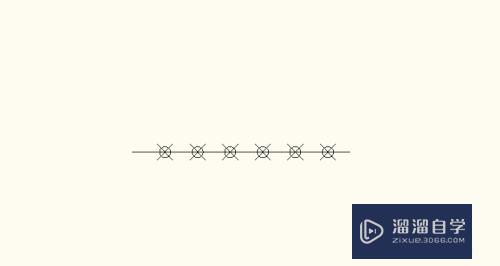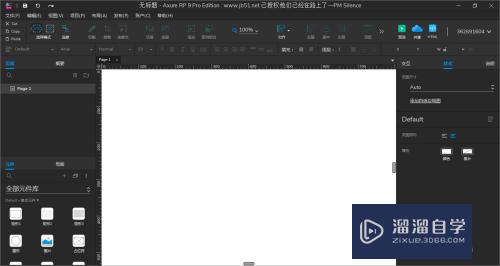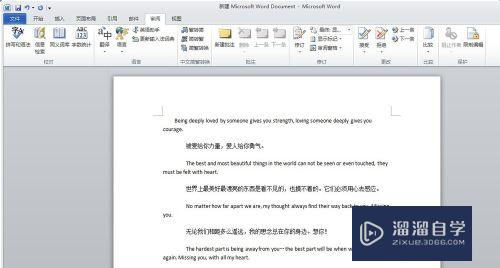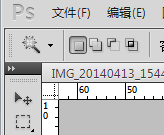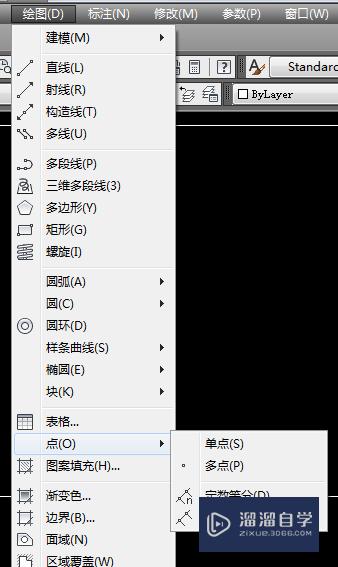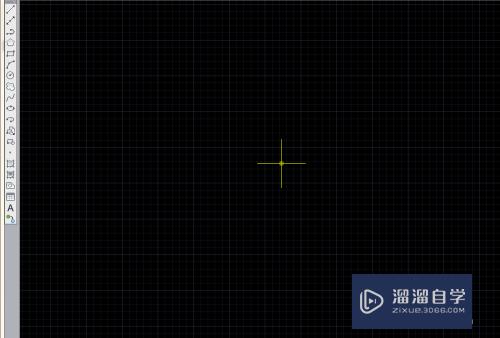CAD里怎么画出二维螺旋(cad里怎么画出二维螺旋的线)优质
CAD是自动计算机辅助设计软件。能够进行二维制图和三维图纸设计。无需懂得编程就能够自动制图。CAD应用行业广泛。所以接触到的图形也五花八门。最近有新手在了解CAD里怎么画出二维螺旋。那么下面小渲来帮助大家。
图文不详细?可以点击观看【CAD免费视频教程】
工具/软件
硬件型号:华为MateBook D 14
系统版本:Windows7
所需软件:CAD2007
方法/步骤
第1步
首先我们来打开自己所使用的CAD软件。我的如下图
第2步
打开以后的界面都会有所不同但是不会影响我们的操作。界面的不同是因为CAD使用的版本不同。我的如图所示
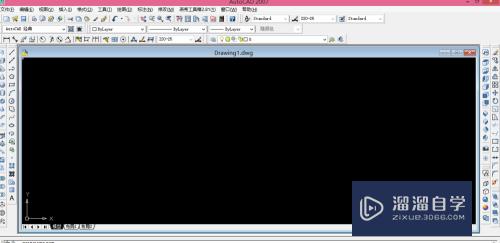
第3步
我们来找到菜单栏工具选项板窗口。具体步骤如图所示。我们也可以使用快捷键来使用此功能CTRL+3键


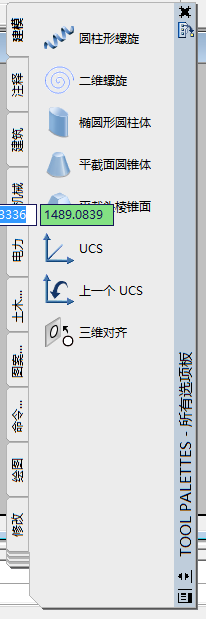
第4步
我们可以看到二维螺旋选项。也就是我们要说的这个功能。选择以后会提示我们指定底面的中心点。如图所示
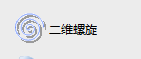
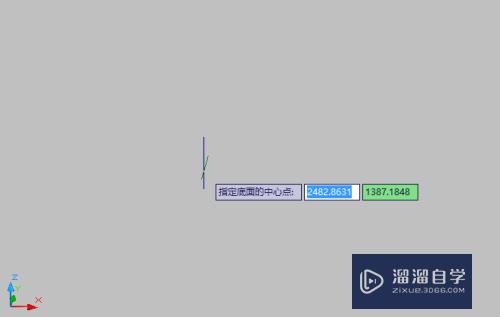
第5步
接着会提示我们指定底面的半径或者其他。如图所示
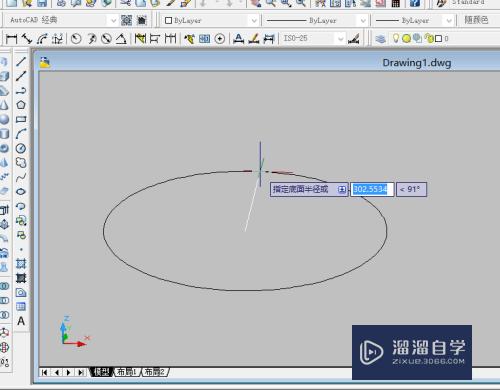
第6步
最后提示我们指定顶面的半径或者其他的。这个可以根据自己的需求来自己设定。如图所示

第7步
这样我们的这个二维螺旋就画好了
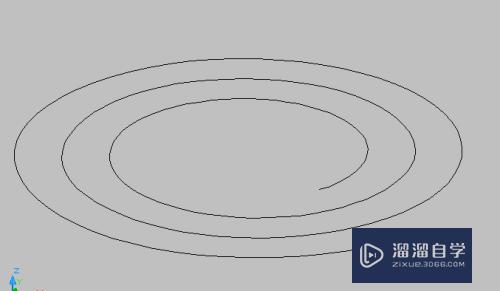
以上关于“CAD里怎么画出二维螺旋(cad里怎么画出二维螺旋的线)”的内容小渲今天就介绍到这里。希望这篇文章能够帮助到小伙伴们解决问题。如果觉得教程不详细的话。可以在本站搜索相关的教程学习哦!
更多精选教程文章推荐
以上是由资深渲染大师 小渲 整理编辑的,如果觉得对你有帮助,可以收藏或分享给身边的人
本文标题:CAD里怎么画出二维螺旋(cad里怎么画出二维螺旋的线)
本文地址:http://www.hszkedu.com/73811.html ,转载请注明来源:云渲染教程网
友情提示:本站内容均为网友发布,并不代表本站立场,如果本站的信息无意侵犯了您的版权,请联系我们及时处理,分享目的仅供大家学习与参考,不代表云渲染农场的立场!
本文地址:http://www.hszkedu.com/73811.html ,转载请注明来源:云渲染教程网
友情提示:本站内容均为网友发布,并不代表本站立场,如果本站的信息无意侵犯了您的版权,请联系我们及时处理,分享目的仅供大家学习与参考,不代表云渲染农场的立场!